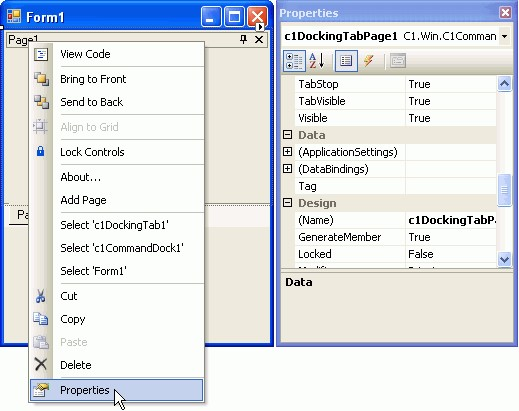RadialMenu for WinForms 亮点包括:
强大的强大的Command Framework: ComponentOne RadialMenu WinForms借助C1Command的影响力和多功能提供最好的性能和灵活性。
完整的自定义功能完整的自定义功能:利用Themes for WinForms改变RadialMenu的外观,也可以探究和自定义文本,添加图片等等。
良好的触摸良好的触摸:RadialMenu for WinForms提供了可定制的接口能够轻松访问触屏或非触屏设备。
综述
MenusandToolbarsforWinForms组件套包允许您向应用程序添加外观漂亮的菜单以及可停靠/浮动的工具栏。该套件包具有诸多有用的功能,远超过表面看起来的那样。一些亮点包括:
微软的Visual Studio .NET/Office X以及Office 2007 / 2010的外观。
菜单和工具栏紧密融合;相同的命令项(文本,图像,事件处理代码)可以同时在多个菜单或工具栏使用。
集成在Visual Studio 窗体设计器的全面设计时支持。
停靠/浮动行为,布局最终用户可定制。
全局快捷键,对于没有出现在任何菜单或工具栏的命令同样有效。
特别支持MDI应用,包括内置的MDI子窗口的列表和分层的快捷键处理。
菜单/工具栏项的状态空闲时间自动更新。
上下文菜单,可以附加到窗体上的任意控件。
以及更多。
术语
在本文中,下列词语是用来指定特定的类或由.net 平台下ComponentOne菜单和工具栏产品提供的组件类分组:
C1Command(两种含义):作为一个简短的名字指定整个ComponentOne菜单和工具栏的.net 平台产品,以及用于指定在该产品的关键类。
Command:用于指定C1Command类型的以及派生类型的对象,代表实际执行的命令,由菜单和工具栏按钮调用。
Commandlink:用于指定C1CommandLink.类型的对象。
Commandholder:用于指定C1CommandHolder.类型的对象。
类层次结构
本节总结了包括在C1Command套件包中比较重要的组件之间的类关系。
术语
C1Command包含以下用于创建菜单和工具栏的命令类型:
C1Command:System.ComponentModel.Component
基本的可执行的命令。对于所有其他的命令类的基类。
C1CommandMenu:C1Command
可以包含子菜单的C1Command命令类型。
C1ContextMenu:C1CommandMenu
具有子菜单的命令,可以做为一个上下文菜单关联到另一个控件。
C1CommandMdiList:C1CommandMenu
运行时扩展现有的MDI子窗体列表的命令。
C1CommandControC1CommandMenu
可以关联到任意控件的命令。该控件显示在该命令链接之内(最多允许关联一个命令链接)。
其他组件和控件
C1CommandHolder :System.ComponentModel.Component
窗体上的所有命令的容器。每一个窗体仅允许添加一个对象,并且总是在向窗体添加一个菜单或工具栏是自动
创建。
C1MainMenu:System.Windows.Forms.Control表示窗体主菜单的控件。
C1ToolBar:System.Windows.Forms.Control
表示工具栏的控件。必须放置在C1CommandDock之内才能够具有停靠以及浮动行为。
C1CommandDock:System.Windows.Forms.Panel 一个为工具栏提供停靠和浮动行为的容器。
C1DockingTab:System.Windows.Forms.Control 管理一组相关页面的Tab Control。
C1OutBar:System.Windows.Forms.Contro
一个outbar它提供了一个Outlook风格的标签的容器。
C1NavBar:System.Windows.Form.Control
用作将分组信息划分为不同的分类,帮助组织信息并进行快速信息导航。它由一些通过预设的按钮表示类别。
C1TopicBar: System.Windows.Form.Control
C1TopicBar表示一个topic bar。C1OutBar 控件提供了一组单个页面的集合,组织成一个分组,而C1TopicBar 包含一组划分为不同分组的页面。
设计时支持
设计时支持
C1Command提供可视化编辑,使得其可以容易地创建具有Microsoft Visual Studio .NET外观的菜单、工具栏、 outbar、以及可停靠标签。
您可以用以下一个或多个可视化编辑控件对C1Command做出修改:就地编辑
您可以通过就地编辑功能快速编辑菜单和工具栏项中的文本。关于使用就地编辑功能的更多信息,请参见就地文本编辑。
调用智能标签
你可以通过使用其智能标签很容易地设置C1Command的常见属性。关于C1Command智能标签的更多信息,请参见
C1Command智能标签。调用上下文菜单
通过使用关联的上下文菜单,您可以容易的在设计时定制任何C1Command组件。关于C1Command上下文菜单的更多信息,请参见C1Command 上下文菜单。
调用C1Command 编辑器
通过其编辑设计器,您可以容易地在设计时编辑C1CommandLinks。
设计时编辑器
C1Command提供七种集合编辑器:C1Command集合编辑器,C1CommandLink集合编辑器,C1DockingTabPage集合
编辑器,C1NavBarButton集合编辑器,C1OutPage集合编辑器,C1TopicPage集合编辑器,和C1TopicLink集合编辑器。每一个编辑器的应用程序的主体部分是一个Windows 窗体,方便地允许用户编辑
theC1MainMenu,C1ToolBar,C1DockingTab,C1NavBar,C1OutBar,或者C1TopicBar控件。
显示C1Command控件的属性
您可以简单地通过鼠标右键单击控件选择属性访问任何C1Commands组件的属性或者选中控件在属性窗体的下拉框选择类的属性。
以下章节将详细介绍C1Command可用的每一种支持的类型。
就地文本编辑
相比跑到菜单或者工具栏的编辑器或者属性窗体去编辑文本属性,您可以就地直接编辑这些控件的文本属性。
要使用此功能,请按照以下步骤:
- 选中菜单项或工具栏的项目,使其突出显示。
- 按下ENTER键。
菜单项或工具栏项的文本可以开始编辑。
- 再次按Enter键接受变更或按ESC取消的变化。